Hinzufügen eines weiteren AutoSupport Ziels
 Änderungen vorschlagen
Änderungen vorschlagen


Wenn Sie AutoSupport aktivieren, werden Zustandsmeldungen und Statusmeldungen an den NetApp Support gesendet. Sie können ein zusätzliches Ziel für alle AutoSupport Meldungen angeben.
-
Sie müssen über einen unterstützten Browser beim Grid Manager angemeldet sein.
-
Sie müssen über die Berechtigung Root Access oder andere Grid-Konfiguration verfügen.
Zum Überprüfen oder Ändern des Protokolls zum Senden von AutoSupport Meldungen finden Sie in den Anweisungen zur Angabe eines AutoSupport-Protokolls.

|
Sie können das SMTP-Protokoll nicht zum Senden von AutoSupport Meldungen an ein zusätzliches Ziel verwenden. |
-
Wählen Sie Support > Extras > AutoSupport.
Die Seite AutoSupport wird angezeigt, wobei die Registerkarte Einstellungen ausgewählt ist.
-
Wählen Sie zusätzliches AutoSupport-Ziel aktivieren.
Die Felder „zusätzliche AutoSupport-Zieladresse“ werden angezeigt.
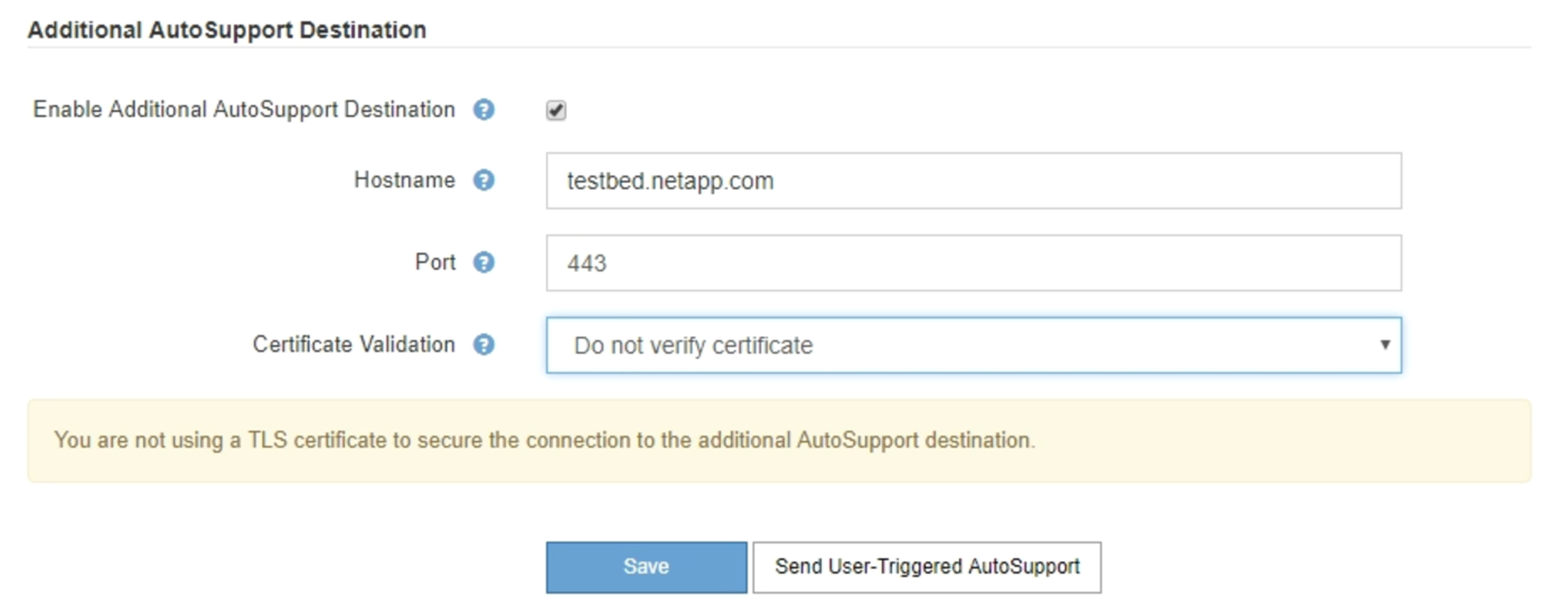
-
Geben Sie den Hostnamen oder die IP-Adresse des Servers eines zusätzlichen AutoSupport-Zielservers ein.
Sie können nur ein weiteres Ziel eingeben. -
Geben Sie den Port ein, der für die Verbindung zu einem zusätzlichen AutoSupport-Zielserver verwendet wird (standardmäßig ist Port 80 für HTTP oder Port 443 für HTTPS).
-
Um Ihre AutoSupport-Nachrichten mit Zertifikatvalidierung zu senden, wählen Sie im Dropdown-Menü Zertifikatvalidierung Custom CA-Bundle verwenden aus. Führen Sie dann einen der folgenden Schritte aus:
-
Verwenden Sie ein Bearbeitungswerkzeug, um alle Inhalte jeder PEM-kodierten CA-Zertifikatdatei in das Feld CA Bundle zu kopieren und einzufügen, das in der Reihenfolge der Zertifikatskette verkettet ist. Sie müssen Folgendes einschließen
----BEGIN CERTIFICATE----Und----END CERTIFICATE----Wählen Sie aus.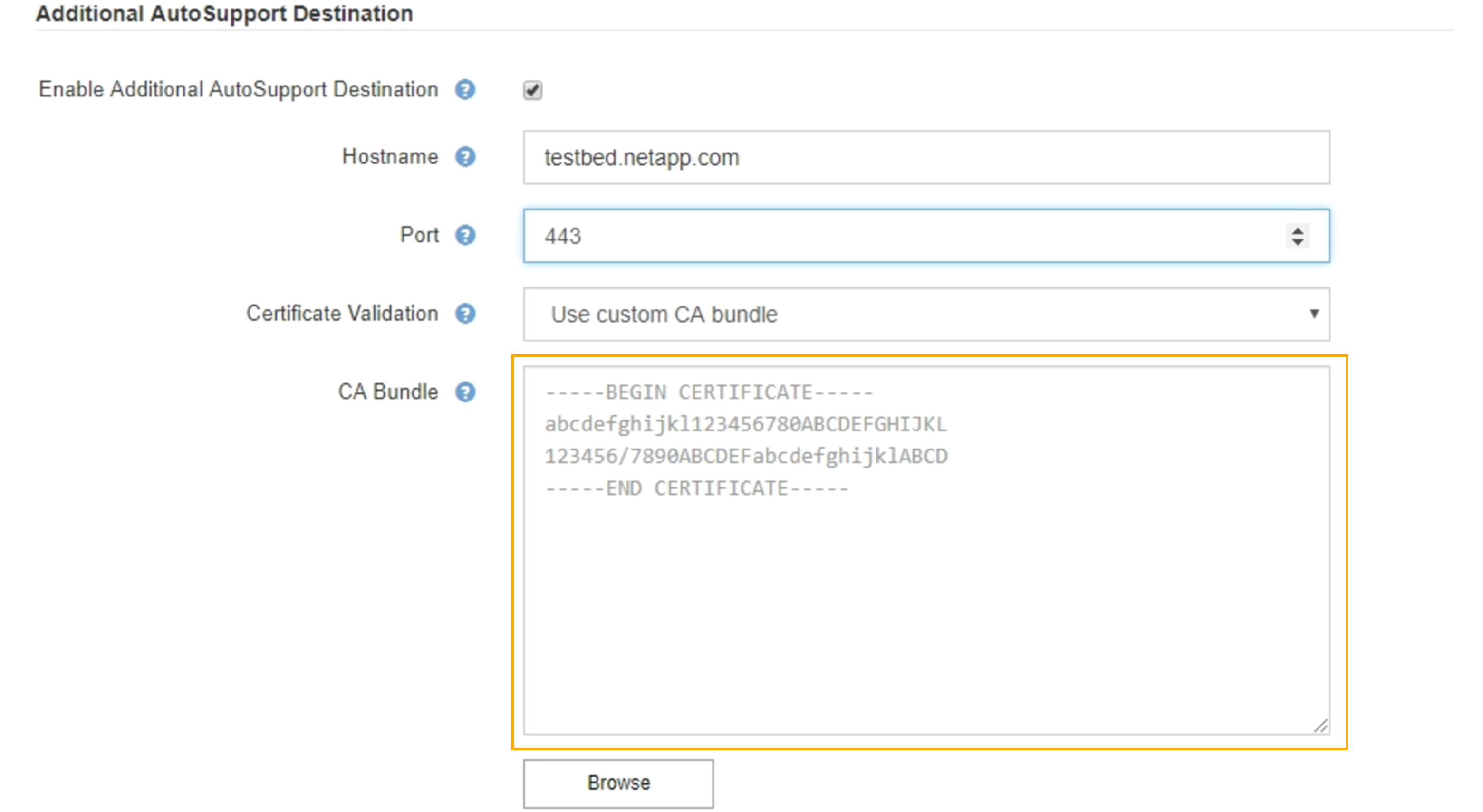
-
Wählen Sie Durchsuchen, navigieren Sie zu der Datei mit den Zertifikaten und wählen Sie dann Öffnen, um die Datei hochzuladen. Die Zertifikatvalidierung stellt sicher, dass die Übertragung von AutoSupport Meldungen sicher ist.
-
-
Um Ihre AutoSupport-Nachrichten ohne Zertifikatvalidierung zu senden, wählen Sie im Dropdown-Menü * Zertifikatvalidierung* * * * nicht verifizieren aus.
Wählen Sie diese Option nur aus, wenn Sie einen guten Grund haben, die Zertifikatvalidierung nicht zu verwenden, z. B. wenn ein vorübergehendes Problem mit einem Zertifikat vorliegt.
Eine Warnung: "Sie verwenden kein TLS-Zertifikat, um die Verbindung zum zusätzlichen AutoSupport-Ziel zu sichern."
-
Wählen Sie Speichern.
Alle zukünftigen wöchentlichen, ereignisgesteuert und vom Benutzer ausgelösten AutoSupport Meldungen werden an das zusätzliche Ziel gesendet.


